再生龙部署过程
再生龙—网络还原

再⽣龙—⽹络还原1、将提前做好的镜像放到⽤来做再⽣龙服务器的硬盘分区中。
2、光盘引导系统,选择第⼀项启动。
3、选择简体中⽂。
4、不修改键盘映射。
5、直接按回车使⽤0选项,即默认的图形化⽅式进⼊系统。
如果使⽤默认的选项⽆法进⼊系统,则输⼊数字1⼿动选择分辨率。
6、双击再⽣龙服务器版的图标,打开再⽣龙服务器配置向导。
7、使⽤固定IP。
8、输⼊IP地址,以192.168.123/24为例。
9、按回车,使⽤默认的24位掩码。
10、指定⽹关为192.168.1.123。
11、输⼊Y确认只有通过PXE才能使⽤再⽣龙的DHCP。
12、选择镜像存放的位置。
本地硬盘选择local_dev。
13、回车确定。
14、选择存放有镜像的分区。
本机存放于sda3:/root/下边。
15、接下来找到root⽂件夹,选中按回车。
16、回车确定。
当前显⽰信息为系统分区挂载信息。
sda3下的root已挂载成为/home/partimag。
17、再次回车确定。
18、选择ALL,确认所有机器均需要还原。
19、选择初学模式。
20、选择⽅式为还原镜像到硬盘。
21、设置克隆完成后⾃动重起。
22、选择要使⽤的镜像。
23、选择要还原的⽬标硬盘。
24、选择数据传输⽅式,建议选群播。
25、设置客户端数量和最长等待时间26、设置数量为20台(建议刚好⼤于需要还原的总数量)27、设置最长等待时间为15秒。
28、服务端已配置完成,保留该窗⼝。
(如果该窗⼝关闭,会导致部分服务失效,服务端配置失败)29、重起需要还原的节点,选择PXE启动。
30、选择第⼆项(默认选项),进⼊⽹络还原。
31、开始⽹络还原。
32、还原后⾃动重起,进⼊还原好的系统。
这时再根据需要修改相关信息即可。
注意:1、报权限错误:再⽣龙服务已失效,打开再⽣龙服务器版那个脚本重新配置。
常出现于点播模式。
2、建议不要使⽤该⽅式还原windows操作系统。
再⽣龙是⼀个专注于linux的⽹络克隆⼯具。
⽀持windows,但在windows的引导部分可能会丢包,导致恢复完后系统⽆法启动。
再生龙安装操作系统使用说明
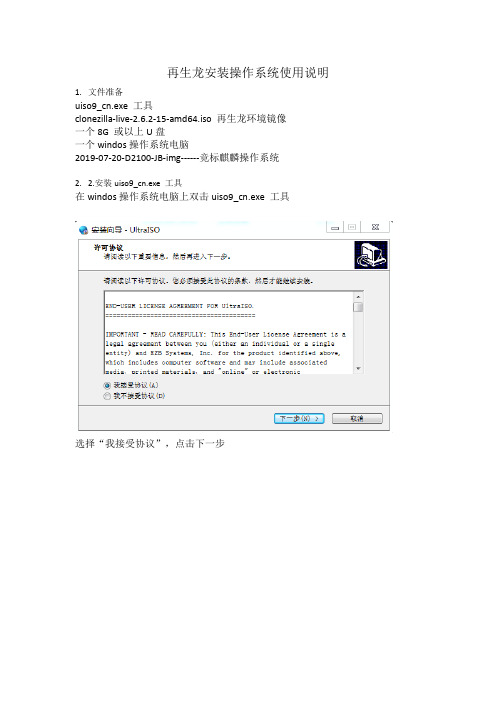
再生龙安装操作系统使用说明1.文件准备uiso9_cn.exe 工具clonezilla-live-2.6.2-15-amd64.iso 再生龙环境镜像一个8G 或以上U盘一个windos操作系统电脑2019-07-20-D2100-JB-img------竞标麒麟操作系统2. 2.安装uiso9_cn.exe 工具在windos操作系统电脑上双击uiso9_cn.exe 工具选择“我接受协议”,点击下一步选择路径,点击下一步点击下一步点击继续试用,这样就安装成功了!3.安装再生龙镜像鼠标右击clonezilla-live-2.6.2-15-amd64.iso 再生龙环境镜像文件如图所示选择UltraISO打开写入硬盘镜像硬盘驱动器,选择插入的优盘(注意U盘中不要放入重要的文件,应该会被格式化),隐藏启动盘分区选择“隐藏”,然后点击写入。
写入完成后,该U盘就是一个再生龙启动盘。
然后将2019-07-20-D2100-JB-img------竞标麒麟操作系统文件夹copy到U盘中即可!4.安装麒麟操作系统将刚做好的U盘插入计算刀片中,重启计算刀片,重启过程中点击“delete”按键,进入BIOS操作界面,修改启动盘为刚才的U盘,然后F4保存。
U盘启动后,进入再生龙界面进到这个界面后,选择第一项选择自己喜爱的语言不修改键盘映射选择使用再生龙选择存到镜像文件使用本机的分区选择U盘选择初学模式,然后选择还原镜像文件到本机硬盘(最重要的一步),然后选择U盘中的麒麟操作系统。
跳过检查,然后安装成功就可以了!还原时选择64GB的那个系统盘,不是63.4GB的。
clonezilla 使用
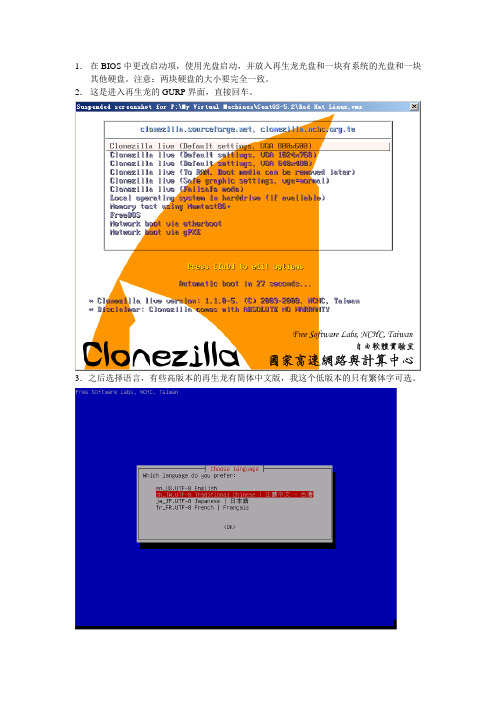
1.在BIOS中更改启动项,使用光盘启动,并放入再生龙光盘和一块有系统的光盘和一块其他硬盘。
注意:两块硬盘的大小要完全一致。
2.这是进入再生龙的GURP界面,直接回车。
3.之后选择语言,有些高版本的再生龙有简体中文版,我这个低版本的只有繁体字可选。
4.在选择键盘对应时,建议选择不要更改键盘对应。
5.之后选择使用再生龙
6.选择从硬盘分区复制到硬盘分区。
7.选择复制本机硬盘到本机硬盘
8.选择来源母盘,即你希望被复制的硬盘盘符。
9.之后选择目标盘,即你要写入系统的硬盘。
10.此时,会有两个相同的问题,提示你目标盘的资料将被完全覆盖,问你是否要继续,输入y回车即可,每个问题出来之前,不要急于按y,如果按的太快,可能会有错误提示,导致无法再生龙无法继续进行。
11.之后,同样会再出现两个相同的问题,提示你是否现在要开始复制。
也是同样的输入y 回车即可,每个问题出来之前,不要急于按y,如果按的太快,可能会有错误提示,导致无法再生龙无法继续进行。
12.之后会开始一遍非常快的扫描,扫描过后会有数据复制的进度,100%时完成。
13.再生龙复制成功之后会跳到下面这个界面,如果没有其他硬盘需要复制可选0关机,如果还要复制其他硬盘可选1重启系统再换要复制的硬盘进行复制。
建议不要一次放一块以上的目标盘,那样我曾经在A20r-H和A840r-H(同样都使用的LSI8708/256MB SASRAID卡)上使用过,母盘的盘符会随机自行更改,使你无法判断出哪块是母盘,很容易就把没有数据的盘当作母盘,而真正的母盘当作目标盘,这样不仅使我们失去了母盘,更增加了不少工作量。
再生龙使用教程
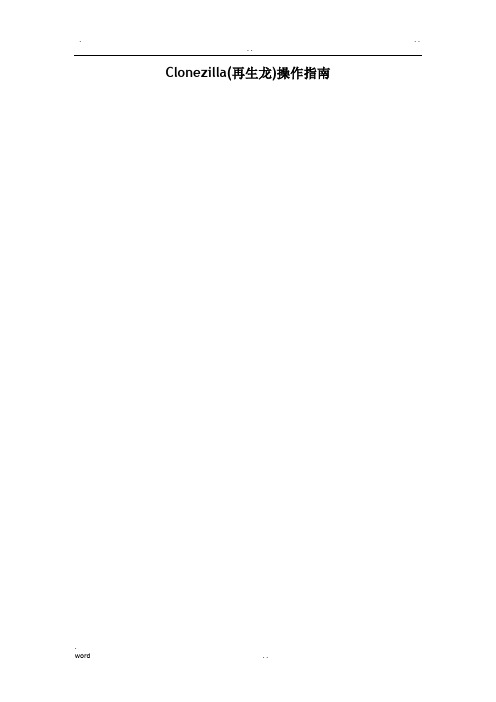
Clonezilla(再生龙)操作指南目录一.系统备份 (2)1.光盘启动 (2)2、镜像设置 (10)二.系统还原 (24)1.光盘启动 (24)2.镜像设置 (31)一.系统备份1.光盘启动1)重启电脑,按住f11,选择再生龙的启动盘,就会出现Clonezilla 启动菜单;2)耐心等待启动系统,然后出现语言选择,按下方向键选择“简体中文”按回车键继续;3)接下来的键盘映射,直接按回车键继续;4)接下来的模式选择中,直接按回车键进入第一项,开始使用再生龙;5)在接下来的备份模式中,选择第一项“[存到/来自]镜像文件”,按回车键继续;6)接下来是询问镜像文件保存位置,选择第一项保存到本机的分区中,按回车键继续;7)接下来是等待插入U盘/移动硬盘,直接按回车键继续;8)接下来选择镜像保存的分区,一般是存在后面的分区中,按下方向键选择一个数据分区,按回车键继续,第一个分区一般是系统分区;9)接下来询问保存的文件夹目录,直接按回车键保存在分区的根目录;2.镜像设置1)接下来显示分区挂载情况,应该只挂载了存放镜像的分区;2)接下来的备份模式中,选择第一项初学模式,按回车键继续;3)接下来的选择分区中,按下方向键选择第二项“储存分区”,按回车键继续;4)接下来是输入镜像文件名,直接按回车键继续,用默认的文件名;5)接下来是选择要备份的分区,一般是第一个系统分区,选择第一个sda1,按空格键在它前面打上星号标记,然后回车键继续;6)接下来的检查项,直接按回车键跳过检查继续;7)接下来的是否检查镜像,按回车键选择检查继续;8)接下来给出操作的命令,按回车键继续,然后是确认操作,输入y 按回车键开始备份;9)接下来耐心等待备份操作;10)备份后接着是检查镜像,耐心等待完成,下边有速度提示;11)检查完毕,提示“该分区的镜像是可还原的”,按回车键继续;12)然后出来一个操作选择,0是关机、1是重启、2是进入命令行、3是重新开始,输入一个数字然后按回车键完成;13)注意,按0选择关机后,稍等会弹出光盘,取出后按回车键完成;二.系统还原1.光盘启动1)重启电脑,按住f11,选择再生龙的启动盘,就会出现Clonezilla 启动菜单;2)耐心等待启动系统,然后出现语言选择,按下方向键选择“简体中文”按回车键继续;3)接下来的键盘映射,直接按回车键继续;4)稍等,接下来的模式选择中,直接按回车键进入第一项,开始使用再生龙;5)在接下来的备份模式中,选择第一项“[存到/来自]镜像文件”,按回车键继续;6)接下来是询问镜像文件保存位置,选择第一项保存到本机的分区中,按回车键继续;7)接下来是等待插入U盘/移动硬盘,直接按回车键继续;8)接下来选择以前存放镜像的分区,一般是存在后面的分区中,按下方向键选择一个数据分区,按回车键继续,第一个分区一般是系统分区;9)接下来询问保存的文件夹目录,直接按回车键保存在分区的根目录;2.镜像设置1)接下来显示分区挂载情况,应该只挂载了存放镜像的分区;2)接下来的备份模式中,选择第一项初学模式,按回车键继续;3)接下来的操作模式选择中,按下方向键选择第四项“还原镜像文件到分区”,按回车键继续;4)接下来是选择镜像文件,直接按回车键继续,如果有多个文件,按方向键找到正确的镜像,再按空格键选中,再按回车键;5)接下来是选择恢复到哪个分区,一般是第一个系统分区,选择第一个sda1,然后回车键继续;6)接下来给出操作命令和提示,直接按回车键跳过检查继续;7)接下来显示警告信息,目标分区将会被覆盖,是否继续,输入y 按回车键继续;8)接下来要求再次确认是否继续,输入y 按回车键继续;9)接下来耐心等待镜像恢复操作;10)恢复完成后,给出一段提示,按回车键继续;11)然后出来一个操作选择,0是关机、1是重启、2是进入命令行、3是重新开始,输入一个数字然后按回车键完成;12)注意,按0选择关机后,稍等会弹出光盘,取出后按回车键完成;. . .. ..word . .。
再生龙使用手册

再生龙使用手册(clonezilla-1.0.0-9)1.建立服务器2.抓取样机镜像,保存在服务器3.将镜像还原至其它机器建立服务器加载再生龙光盘,读取磁盘后进入选择界面,选择“第一项”选择“简体中文”选择“0”选择“再生龙服务器版”选择“static 设定固定IP地址”设定IP地址,掩码、网关默认即可注:只有一块网卡的话,会直接进入如下界面,如果存在多块网卡,会提示是否设置第二块网卡。
只对一个网段的机器进行的操作的话,可以只设置一块网卡,若需要对多个网段进行操作的话,可设置第二块网卡。
选择“Y”选择“local_dev 使用本机的分区”注:此处若要把镜像存储到移动磁盘,此时需插入移动磁盘,待识别后回车继续(识别后会在桌面显示磁盘)。
选择“Enter”选择镜像存储在哪个磁盘,注意磁盘大小。
选择镜像存储在磁盘的哪个目录下(根据实际情况)。
选择根目录。
选择“Enter”选择“All 选择所有的客户端”选择“Beginner 初学模式”选择“save-disk 储存客户端硬盘为镜像文件”选择“Later_in_client 待会在范本机输入镜像文件与装置名称”选择“-p reboot 客户端复制完毕后重新开机”选择“1000000”选择“Enter”设置完毕,这个页面不要关抓取样机镜像,保存在服务器开启样机,从网卡启动,进入如下界面选择“Clonezilla : save disk”输入镜像名称选择要做成镜像的磁盘开始制作镜像镜像制作完成后,系统会自动重启,这时回去看一下服务器,显示成功信息,如下图将镜像还原至其它机器镜像制作完成后,再次打开“再生龙服务器版”,选择“所有客户端”,模式选择“restore-disk 还原镜像文件到客户端硬盘”。
选择“-p reboot 客户端复制完毕后重新开机”选择要还原的镜像选择目的硬盘选择“multicast群播还原”选择“clients time to wait,设定客户端数量来复制,并且给定最长等待时间”设定要还原的客户端数量输入等待时间,单位“秒”。
再生龙部署过程

再生龙使用手册一、再生龙介绍Clonezilla又名再生龙,是一款自由软体,由台湾国网中心所开发。
可还原再生多种作业系统,包含Linux (ext2, ext3, ext4, reiserfs, reiser4, xfs, jfs), Mac OS (HFS+), 微软Windows (fat, ntfs), FreeBSD, NetBSD, OpenBSD (UFS)以及VMware ESX (VMFS),对于这些文件系统只备份有存资料的硬盘空间,因此可以节省备份时间与硬盘空间。
而其他不支援的文件系统Clonezilla 则采用全部复制(dd)的方式处理。
支援GNU/Linux下的LVM2 (未支援LVM1)支援grub 1与grub 2支援自动化模式,透过开机参数,可以自动化所要做备份与还原的工作映像文件可以放在本机硬盘,网路芳邻服务器,ssh服务器,NFS服务器等不同于Partimage或是ntfsclone只能处理分割区,Clonezilla包含其他程序的撰写与整合,因此可以备份与复制分割区或是整个硬盘二、软件的限制:目的分割区的大小必须等于或者大于原来的分割区大小尚未支援差异备份尚未支援线上备份,也就是要被复制的分割区必须是在未被挂载的状态预设未直接支援software RAID/fake RAID,目前仅能命令列手动作到由于使用的映像文件格式限制,所产生的映像文件无法被挂载来读取内容,也无法还原映像文件的单独一个文件恢复光盘版的再生龙不支援多片光盘还原。
目前所有的文件(开机与映像文件)需再同一片CD 或者DVD中。
二、备份流程1、将Clonezilla做成镜像文件,刻录到光盘或者U盘,并修改启动项进入Clonezilla系统,选择第一个并按回车键进入2、选择语言,使用上下光标选择并按回车键确定3、这里选择不修改键盘映射4、我是要使用Clonezilla,因此选择使用再生龙5、选择第一个6、由于我的设备都是挂载在本机上所以选择local_dev7、如果要使用USB设备备份,那么在这一步之前必须要插进去8、选择要备份的位置9、选择备份在该设备的哪个目录10、然后就会进入如下的界面,按Enter继续11、可以选择是默认配置还是自行配置,建议使用初学模式,如果做简单备份的话。
再生龙使用教程
Clonezilla(再生龙)操作指南目录一、系统备份 (3)1、光盘启动 (3)2、镜像设置 (10)二、系统还原 (24)1、光盘启动 (24)2、镜像设置 (31)一、系统备份1、光盘启动1)重启电脑,按住f11,选择再生龙的启动盘, 就会出现Clonezilla 启动菜单;2)耐心等待启动系统,然后出现语言选择,按下方向键选择“简体中文”按回车键继续;3)接下来的键盘映射,直接按回车键继续;4)接下来的模式选择中,直接按回车键进入第一项,开始使用再生龙;5)在接下来的备份模式中,选择第一项“[存到/来自]镜像文件”,按回车键继续;6)接下来就是询问镜像文件保存位置,选择第一项保存到本机的分区中,按回车键继续;7)接下来就是等待插入U盘/移动硬盘,直接按回车键继续;8)接下来选择镜像保存的分区,一般就是存在后面的分区中,按下方向键选择一个数据分区,按回车键继续,第一个分区一般就是系统分区;9)接下来询问保存的文件夹目录,直接按回车键保存在分区的根目录;2、镜像设置1)接下来显示分区挂载情况,应该只挂载了存放镜像的分区;2)接下来的备份模式中,选择第一项初学模式,按回车键继续;3)接下来的选择分区中,按下方向键选择第二项“储存分区”,按回车键继续;4)接下来就是输入镜像文件名,直接按回车键继续,用默认的文件名;5)接下来就是选择要备份的分区,一般就是第一个系统分区,选择第一个sda1,按空格键在它前面打上星号标记,然后回车键继续;6)接下来的检查项,直接按回车键跳过检查继续;7)接下来的就是否检查镜像,按回车键选择检查继续;8)接下来给出操作的命令,按回车键继续,然后就是确认操作,输入y 按回车键开始备份;9)接下来耐心等待备份操作;10)备份后接着就是检查镜像,耐心等待完成,下边有速度提示;11)检查完毕,提示“该分区的镜像就是可还原的”,按回车键继续;12)然后出来一个操作选择,0就是关机、1就是重启、2就是进入命令行、3就是重新开始,输入一个数字然后按回车键完成;13)注意,按0选择关机后,稍等会弹出光盘,取出后按回车键完成;二、系统还原1、光盘启动1)重启电脑,按住f11,选择再生龙的启动盘, 就会出现Clonezilla 启动菜单;2)耐心等待启动系统,然后出现语言选择,按下方向键选择“简体中文”按回车键继续;3)接下来的键盘映射,直接按回车键继续;4)稍等,接下来的模式选择中,直接按回车键进入第一项,开始使用再生龙;5)在接下来的备份模式中,选择第一项“[存到/来自]镜像文件”,按回车键继续;6)接下来就是询问镜像文件保存位置,选择第一项保存到本机的分区中,按回车键继续;7)接下来就是等待插入U盘/移动硬盘,直接按回车键继续;8)接下来选择以前存放镜像的分区,一般就是存在后面的分区中,按下方向键选择一个数据分区,按回车键继续,第一个分区一般就是系统分区;9)接下来询问保存的文件夹目录,直接按回车键保存在分区的根目录;2、镜像设置1)接下来显示分区挂载情况,应该只挂载了存放镜像的分区;2)接下来的备份模式中,选择第一项初学模式,按回车键继续;3)接下来的操作模式选择中,按下方向键选择第四项“还原镜像文件到分区”,按回车键继续;4)接下来就是选择镜像文件,直接按回车键继续,如果有多个文件,按方向键找到正确的镜像,再按空格键选中,再按回车键;5)接下来就是选择恢复到哪个分区,一般就是第一个系统分区,选择第一个sda1,然后回车键继续;6)接下来给出操作命令与提示,直接按回车键跳过检查继续;7)接下来显示警告信息,目标分区将会被覆盖,就是否继续,输入y 按回车键继续;8)接下来要求再次确认就是否继续,输入y 按回车键继续;9)接下来耐心等待镜像恢复操作;10)恢复完成后,给出一段提示,按回车键继续;11)然后出来一个操作选择,0就是关机、1就是重启、2就是进入命令行、3就是重新开始,输入一个数字然后按回车键完成;12)注意,按0选择关机后,稍等会弹出光盘,取出后按回车键完成;再生龙使用教程。
再生龙使用教程
Clonezilla(再生龙)操作指南目录一.系统备份 .................................................... 错误!未定义书签。
1.光盘启动..................................................... 错误!未定义书签。
2、镜像设置.................................................... 错误!未定义书签。
二.系统还原 .................................................... 错误!未定义书签。
1.光盘启动..................................................... 错误!未定义书签。
2.镜像设置..................................................... 错误!未定义书签。
一.系统备份1.光盘启动1)重启电脑,按住f11,选择再生龙的启动盘,就会出现Clonezilla 启动菜单;2)耐心等待启动系统,然后出现语言选择,按下方向键选择“简体中文”按回车键继续;3)接下来的键盘映射,直接按回车键继续;4)接下来的模式选择中,直接按回车键进入第一项,开始使用再生龙;5)在接下来的备份模式中,选择第一项“[存到/来自]镜像文件”,按回车键继续;6)接下来是询问镜像文件保存位置,选择第一项保存到本机的分区中,按回车键继续;7)接下来是等待插入U盘/移动硬盘,直接按回车键继续;8)接下来选择镜像保存的分区,一般是存在后面的分区中,按下方向键选择一个数据分区,按回车键继续,第一个分区一般是系统分区;9)接下来询问保存的文件夹目录,直接按回车键保存在分区的根目录;2.镜像设置1)接下来显示分区挂载情况,应该只挂载了存放镜像的分区;2)接下来的备份模式中,选择第一项初学模式,按回车键继续;3)接下来的选择分区中,按下方向键选择第二项“储存分区”,按回车键继续;4)接下来是输入镜像文件名,直接按回车键继续,用默认的文件名;5)接下来是选择要备份的分区,一般是第一个系统分区,选择第一个sda1,按空格键在它前面打上星号标记,然后回车键继续;6)接下来的检查项,直接按回车键跳过检查继续;7)接下来的是否检查镜像,按回车键选择检查继续;8)接下来给出操作的命令,按回车键继续,然后是确认操作,输入 y 按回车键开始备份;9)接下来耐心等待备份操作;10)备份后接着是检查镜像,耐心等待完成,下边有速度提示;11)检查完毕,提示“该分区的镜像是可还原的”,按回车键继续;12)然后出来一个操作选择,0是关机、1是重启、2是进入命令行、3是重新开始,输入一个数字然后按回车键完成;13)注意,按0选择关机后,稍等会弹出光盘,取出后按回车键完成;二.系统还原1.光盘启动1)重启电脑,按住f11,选择再生龙的启动盘,就会出现Clonezilla 启动菜单;2)耐心等待启动系统,然后出现语言选择,按下方向键选择“简体中文”按回车键继续;3)接下来的键盘映射,直接按回车键继续;4)稍等,接下来的模式选择中,直接按回车键进入第一项,开始使用再生龙;5)在接下来的备份模式中,选择第一项“[存到/来自]镜像文件”,按回车键继续;6)接下来是询问镜像文件保存位置,选择第一项保存到本机的分区中,按回车键继续;7)接下来是等待插入U盘/移动硬盘,直接按回车键继续;8)接下来选择以前存放镜像的分区,一般是存在后面的分区中,按下方向键选择一个数据分区,按回车键继续,第一个分区一般是系统分区;9)接下来询问保存的文件夹目录,直接按回车键保存在分区的根目录;2.镜像设置1)接下来显示分区挂载情况,应该只挂载了存放镜像的分区;2)接下来的备份模式中,选择第一项初学模式,按回车键继续;3)接下来的操作模式选择中,按下方向键选择第四项“还原镜像文件到分区”,按回车键继续;4)接下来是选择镜像文件,直接按回车键继续,如果有多个文件,按方向键找到正确的镜像,再按空格键选中,再按回车键;5)接下来是选择恢复到哪个分区,一般是第一个系统分区,选择第一个sda1,然后回车键继续;6)接下来给出操作命令和提示,直接按回车键跳过检查继续;7)接下来显示警告信息,目标分区将会被覆盖,是否继续,输入 y 按回车键继续;8)接下来要求再次确认是否继续,输入 y 按回车键继续;9)接下来耐心等待镜像恢复操作;10)恢复完成后,给出一段提示,按回车键继续;11)然后出来一个操作选择,0是关机、1是重启、2是进入命令行、3是重新开始,输入一个数字然后按回车键完成;12)注意,按0选择关机后,稍等会弹出光盘,取出后按回车键完成;。
再生龙安装操作系统使用说明
再生龙安装操作系统使用说明1.文件准备uiso9_cn.exe 工具clonezilla-live-2.6.2-15-amd64.iso 再生龙环境镜像一个8G 或以上U盘一个windos操作系统电脑2019-07-20-D2100-JB-img------竞标麒麟操作系统2. 2.安装uiso9_cn.exe 工具在windos操作系统电脑上双击uiso9_cn.exe 工具选择“我接受协议”,点击下一步选择路径,点击下一步点击下一步点击继续试用,这样就安装成功了!3.安装再生龙镜像鼠标右击clonezilla-live-2.6.2-15-amd64.iso 再生龙环境镜像文件如图所示选择UltraISO打开写入硬盘镜像硬盘驱动器,选择插入的优盘(注意U盘中不要放入重要的文件,应该会被格式化),隐藏启动盘分区选择“隐藏”,然后点击写入。
写入完成后,该U盘就是一个再生龙启动盘。
然后将2019-07-20-D2100-JB-img------竞标麒麟操作系统文件夹copy到U盘中即可!4.安装麒麟操作系统将刚做好的U盘插入计算刀片中,重启计算刀片,重启过程中点击“delete”按键,进入BIOS操作界面,修改启动盘为刚才的U盘,然后F4保存。
U盘启动后,进入再生龙界面进到这个界面后,选择第一项选择自己喜爱的语言不修改键盘映射选择使用再生龙选择存到镜像文件使用本机的分区选择U盘选择初学模式,然后选择还原镜像文件到本机硬盘(最重要的一步),然后选择U盘中的麒麟操作系统。
跳过检查,然后安装成功就可以了!还原时选择64GB的那个系统盘,不是63.4GB的。
使用clonezilla克隆并分发linux实验
使用Clonezilla克隆并分发linux系统一、Clonezilla(再生龙)介绍再生龙特点:∙自由软件,国网中心所开发。
∙可还原再生多种操作系统,包含Linux (ext2, ext3, ext4, reiserfs, reiser4, xfs, jfs), Mac OS (HFS+), 微软Windows (fat, ntfs), FreeBSD, NetBSD, OpenBSD (UFS),以及VMware ESX (VMFS)。
这些文件系统只备份有存数据的硬盘空间,因此可以节省备份时间与硬盘空间。
其他不支持的文件系统Clonezilla采用全部复制(dd)的方式处理。
∙支援GNU/Linux下的LVM2 (未支援LVM1)∙支援grub 1与grub 2∙支持自动化模式,透过开机参数,可以自动化所要做备份与还原的工作∙印象文件可以放在本机硬盘,网络芳邻服务器,ssh服务器,NFS服务器等∙支援群播(Multicast)。
配合PXE网络开机,搭配DRBL的Clonezilla可以使用群播(multicast)的方式,适合用来大备份与还原。
硬设备功能足够时(客户端支持Wake on LAN与PXE),可以远程操作,人不需到现场∙不同于Partimage或是ntfsclone只能处理分割区,Clonezilla包含其他程序的撰写与整合,因此可以备份与复制分割区或是整颗硬盘∙透过本实验室开发的另外一套自由软件drbl-winroll,可以指定还原后微软Windows 的主机名、工作组,亦可写入随机的SID。
再生龙的限制:∙目的分割区的大小必须等于或者大于原来的分割区大小∙尚未支持差异备份∙尚未支持在线备份,也就是要被复制的分割区必须是在未被挂载的状态∙预设未直接支持software RAID/fake RAID,目前仅能命令行手动作到∙由于使用的印象档格式限制,所产生的印象档无法被挂载来读取内容,也无法还原印象档中的单独一个档案∙回复光盘版的再生龙不支持多片光盘还原。
- 1、下载文档前请自行甄别文档内容的完整性,平台不提供额外的编辑、内容补充、找答案等附加服务。
- 2、"仅部分预览"的文档,不可在线预览部分如存在完整性等问题,可反馈申请退款(可完整预览的文档不适用该条件!)。
- 3、如文档侵犯您的权益,请联系客服反馈,我们会尽快为您处理(人工客服工作时间:9:00-18:30)。
再生龙使用手册
一、再生龙介绍
Clonezilla又名再生龙,是一款自由软体,由台湾国网中心所开发。
可还原再生多种作业系统,包含Linux (ext2, ext3, ext4, reiserfs, reiser4, xfs, jfs), Mac OS (HFS+), 微软Windows (fat, ntfs), FreeBSD, NetBSD, OpenBSD (UFS)以及VMware ESX (VMFS),对于这些文件系统只备份有存资料的硬盘空间,因此可以节省备份时间与硬盘空间。
而其他不支援的文件系统Clonezilla 则采用全部复制(dd)的方式处理。
支援GNU/Linux下的LVM2 (未支援LVM1)
支援grub 1与grub 2
支援自动化模式,透过开机参数,可以自动化所要做备份与还原的工作
映像文件可以放在本机硬盘,网路芳邻服务器,ssh服务器,NFS服务器等
不同于Partimage或是ntfsclone只能处理分割区,Clonezilla包含其他程序的撰写与整合,因此可以备份与复制分割区或是整个硬盘
二、软件的限制:
目的分割区的大小必须等于或者大于原来的分割区大小
尚未支援差异备份
尚未支援线上备份,也就是要被复制的分割区必须是在未被挂载的状态
预设未直接支援software RAID/fake RAID,目前仅能命令列手动作到
由于使用的映像文件格式限制,所产生的映像文件无法被挂载来读取内容,也无法还原映像文件的单独一个文件
恢复光盘版的再生龙不支援多片光盘还原。
目前所有的文件(开机与映像文件)需再同一片CD 或者DVD中。
二、备份流程
1、将Clonezilla做成镜像文件,刻录到光盘或者U盘,并修改启动项进入Clonezilla系统,选择第一个并按回车键进入
2、选择语言,使用上下光标选择并按回车键确定
3、这里选择不修改键盘映射
4、我是要使用Clonezilla,因此选择使用再生龙
5、选择第一个
6、由于我的设备都是挂载在本机上所以选择local_dev
7、如果要使用USB设备备份,那么在这一步之前必须要插进去
8、选择要备份的位置
9、选择备份在该设备的哪个目录
10、然后就会进入如下的界面,按Enter继续
11、可以选择是默认配置还是自行配置,建议使用初学模式,如果做简单备份的话。
12、Clonezilla的好处就是既可以备份整个硬盘,也可以备份某个分区
13、为要保存的文件输入一个名称,建议日期加名称的方式
14、选择要备份的数据的内容
15、选择要使用的复制方式
16、这个如果不懂就选择默认配置,直接按Enter
17、选择压缩的方式,每个压缩方式的压缩率不一样
18、由于是将镜像分割成多卷保存,所以要设置每份的大小
19、可以选择检查和修正,也可以选择不检查
20、当镜像保存后,也可以选择是否要检查镜像和源文件,建议检查
21、直接Enter
22、核对一下信息后按y然后按回车继续
23、耐心的等一会的等到100%就会自动到下一个界面
24、这是就保存好了的
25、选择重新启动即可
26、再生龙系统停止,计算机系统开始重启
三、还原流程
1、进入再生龙软件
2、选择语言
3、不修改键盘映射
4、使用再生龙
5、选择device-image
6、使用本机的分区
7、要是用USB,则先插入USB在按Enter
8、选择备份的镜像是存放在哪个硬盘
9、选择存放的目录
10、专家模式
11、由于是要还原镜像文件到本机硬盘,所以要选第三个
12、选择用于还原的镜像
13、选择要还原的分区或者硬盘
14、选择参数,不清楚就默认
15、在保存的时候应该有分割表,所以使用那个就行
16、按下Enter继续
17、确认信息后输入y并按回车确认
18、由于一旦还原了硬盘里面的资料就都没有了,所以会让再确认一下
19、和备份的时候一样,等进度条走完的
20、按Enter继续
21、最后重启即可以。
